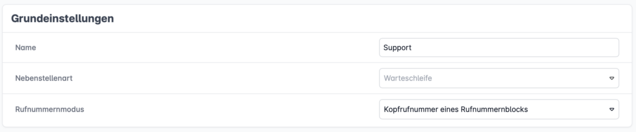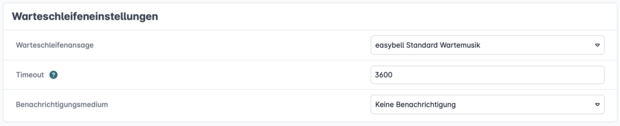Warteschleife in der Cloud Telefonanlage einrichten
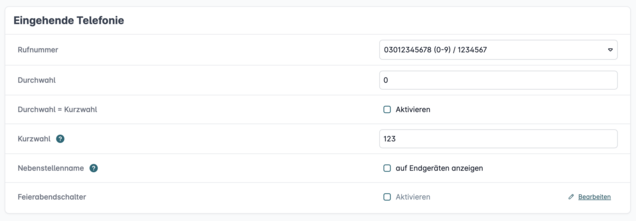
1. Nebenstelle anlegen
Erstellen Sie bitte zunächst wie gewohnt eine neue Nebenstelle. Die Nebenstellenart stellen Sie bitte auf „Warteschleife“, den Namen können Sie frei bestimmen.
Der Rufnummernmodus ist davon abhängig, ob Sie eine Einzelrufnummer oder die Nebenstelle eines Rufnummernblocks nutzen.
Als nächstes legen Sie bitte wie gewohnt fest, auf welche Rufnummer oder Durchwahl, sowie interne Kurzwahl die Nebenstelle reagieren soll. Weitere Hilfe finden Sie unter „Nebenstelle der Cloud Telefonanlage anlegen“.
2. Warteschleifeneinstellung
Hier können Sie auswählen, welche Musik in der Warteschleife zu hören ist, und nach welchem Zeitraum die Mailbox anspringt, damit Anrufende eine Nachricht hinterlassen können.
Eigene Wartemusik oder Ansagen können Sie in der Übersicht der Cloud Telefonanlage unter „Audiodateien“ hochladen. In unserem Artikel „Individuelle Wartemusik in der Cloud Telefonanlage nutzen“ erfahren Sie mehr zu dem Thema.
3. Benachrichtigungen einstellen
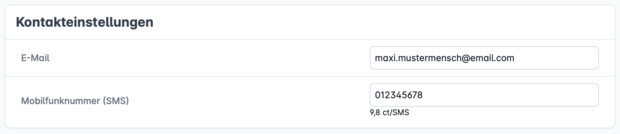
Wenn Sie es wünschen, erhalten Sie automatisch Benachrichtigungen über verlorene Anrufe. Das sind Anrufende, die entweder in der Warteschleife aufgelegt oder das Ende des Timeouts erreicht haben. Wählen Sie einfach aus, ob per SMS, E-Mail oder Beides und geben Sie Ihre Kontaktdaten ein.
Bitte beachten Sie, dass bei einer Benachrichtigung über SMS Verbindungsgebühren anfallen!
4. Endgeräte hinzufügen
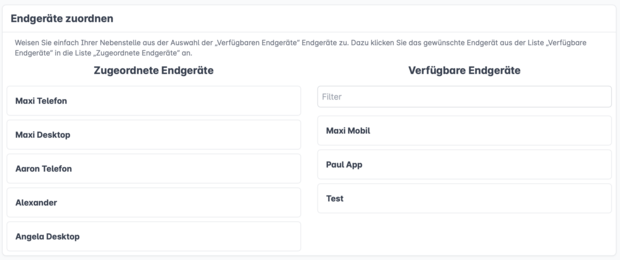
Zuletzt müssen der Nebenstelle Endgeräte hinzugefügt werden. Klicken Sie dazu bitte im Abschnitt „Endgeräte“ auf das Zahnrad-Symbol.
Im Fenster, das sich nun öffnet, sehen Sie alle Endgerätekonten Ihrer Cloud Telefonanlage. Mit einem Klick auf das Endgerät verschieben Sie es von der Spalte „Verfügbare Endgeräte“ in „Zugeordnete Endgeräte“. Wenn Sie mit der Auswahl fertig sind, klicken Sie bitte auf „Speichern“, um zurück zu den Einstellungen der Nebenstelle zu gelangen,
Auch hier klicken Sie bitte auf „Speichern“, um die Einrichtung abzuschließen.

Wir sind ausgezeichnet!
Kunden, Partner und die Fachpresse schenken uns Vertrauen.